Foto-Tipps
25.02.2025, 10:30 Uhr
Mehr Rohkost bitte! Wir zeigen, wie man mit älteren Handys RAW-Fotos schiesst
Mit dem RAW-Format haben Sie die volle Kontrolle über Ihre Fotos. Wir zeigen, wie Sie nicht nur mit Digitalkameras und High-End-Handys RAW-Fotos schiessen, sondern auch mit älteren Smartphones. Plus: So verschönern Sie Ihre Fotos mit Gratis-Software.
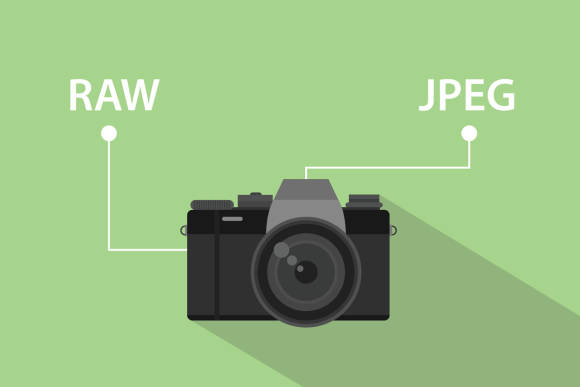
(Quelle: Shutterstock/Teguh Jati Prasetyo)
Mehr Menschen als jemals zuvor haben heute fast immer eine Kamera dabei, obwohl sich die Absatzzahlen für digitale Fotoapparate seit Jahren auf Talfahrt befinden – und zwar in ihrem Smartphone. Während 2010 nach Informationen der Statistikplattform Statista weltweit 121 Millionen Digitalkameras verkauft wurden, waren es 2023 noch 7,7 Millionen. Gleichzeitig stieg der Absatz von Smartphones von 305 Millionen im Jahr 2010 auf fast 1,2 Milliarden im Jahr 2023. Diese gewaltige Verschiebung ist auch der Hauptgrund, warum immer weniger Menschen eine echte Digitalkamera besitzen, Bild 1. In den Jahren 2018/19 waren es in Deutschland laut Statista immerhin 59 Prozent, in den Jahren 2023/24 aber nur noch 40 Prozent. In Österreich ist der Anteil im selben Zeitraum von 66 auf 45 Prozent gefallen. Für die Schweiz liegen keine Zahlen vor, der Abwärtstrend dürfte aber ähnlich sein.
Die digitale Fotografie boomt dank der enormen Verbreitung von Smartphones, die zugleich eine immer bessere Technik und mehrere Objektive zum Fotografieren (und Filmen) mitbringen. Daher werden jedes Jahr mehr digitale Fotos aufgenommen, auch wenn niemand genaue Zahlen dazu hat. Gemäss der letzten veröffentlichten Statistik des deutschen Branchenverbands Bitkom waren es im Jahr 2017 rund 1,2 Milliarden Fotos, die zu 85 Prozent mit Smartphones gemacht wurden.

Bild 1: Immer weniger Menschen haben eine Digitalkamera wie die Canon EOS R5 Mark II; gibts bei galaxus.ch für 4199 Franken
Quelle: PCtipp.ch
In diesem Artikel wirft der PCtipp einen Blick auf das Thema RAW-Fotografie. Wir erklären, was dahintersteckt, wo die wichtigsten Vor- und Nachteile liegen und zeigen zudem, mit welcher kostenlosen Software Sie Ihre RAW-Aufnahmen bearbeiten können.
Was sind RAW-Fotos?
Die meisten Digitalkameras und Smartphones optimieren die Fotos automatisch, damit sie ansehnlicher aussehen. Diese Bearbeitungen geschehen in der Regel ohne Zutun des Anwenders. Zu den am häufigsten vorgenommenen Änderungen gehören Anpassungen der Helligkeit oder des Kontrasts, um zu helle oder dunkle Bereiche sichtbarer zu machen oder um Unterschiede zwischen ihnen deutlicher hervorzuheben.
Ausserdem passen sie die Farben automatisch an, damit diese natürlicher und lebendiger wirken. Ebenfalls automatisch erfolgt zumeist ein Weissabgleich, damit zum Beispiel das Licht einer Glühbirne keinen Gelbstich verursacht. Überdies nehmen die Smartphones weitere Änderungen vor, passen etwa die Schärfe an oder reduzieren das Bildrauschen bei zu dunklen Aufnahmen.
Bei Fotografien im RAW-Modus passiert all das nicht. Warum schwören trotzdem viele Fotografen darauf? Weil durch die Bearbeitung viele Details und Daten unwiederbringlich verloren gehen. Bei einer RAW-Aufnahme speichert die Kamera kein bereits bearbeitetes Bild, sondern die aufgenommenen Daten unverändert und unkomprimiert, also «roh» (Englisch = raw). Fotografen vergleichen ihre Aufnahmen im RAW-Format deshalb auch mit rohen Eiern, aus denen sie verschiedenste Speisen zaubern können. Haben Sie dagegen nur ein gekochtes Ei zur Hand, bleiben viel weniger Gerichte, die sich damit kreieren lassen.
Das führt allerdings auch dazu, dass Aufnahmen im RAW-Format im Gegensatz zu bereits bearbeiteten JPEG-Bildern meist etwas matschig und unansehnlich wirken. Erst nach einer mehr oder weniger aufwendigen Bearbeitung zeigen sie, was wirklich in den Aufnahmen steckt.
RAW-Fotos haben noch weitere Nachteile. So verwenden viele Hersteller von Kameras und Smartphones eigene RAW-Formate, die nicht miteinander kompatibel sind. Das führt zuweilen dazu, dass Besitzer einer brandneuen Kamera noch ein wenig warten müssen, bis das von ihnen präferierte Bildbearbeitungsprogramm aktualisiert wurde, sodass es mit dem neuen Format umgehen kann.
Ausserdem belegen RAW-Aufnahmen erheblich mehr Platz als ins JPEG-Format konvertierte Fotos, die dabei zusätzlich komprimiert werden. Dazu kommt, dass die meisten Fotografen ihre RAW-Aufnahmen nach der Bearbeitung aufheben. So bleiben die Originaldaten erhalten, aber das kostet weiteren Platz.
Das führt zu steigenden Speicher- und Backup-Kosten. RAW-Aufnahmen lassen sich auch nicht so einfach mit anderen Menschen teilen wie JPEG-Bilder. Sie müssen in der Regel zunächst konvertiert werden, bevor sie weitergegeben werden können. Trotzdem gibt es auch heute viele RAW-Fans, die niemals auf die Rohdaten verzichten würden. Die Möglichkeiten des RAW-Formats sind Ihnen wichtiger als dessen Nachteile.
RAW auf Smartphones
Mittlerweile braucht man auch keine Digitalkamera mehr, um im RAW-Format fotografieren zu können. So hat Google vor Kurzem ein Update der Jetpack-CameraX-API (eine Schnittstelle) angekündigt, damit künftig mehr Android-Smartphones und -Apps das RAW-Format unterstützen. Bislang können nur Modelle Rohdaten erzeugen und verarbeiten, welche die bisherige Camera2-API verwenden. Dazu gehören vor allem hochpreisigere Modelle wie das Samsung S24 Ultra oder das Xiaomi 14, Bild 2.
Aber auch ältere Smartphones können mit einer Zusatz-App Bilder im RAW-Format aufnehmen. Für Android-Handys bietet das etwa ProCam X, für iOS die App ProCamera, Bild 3. Beide laden Sie im jeweiligen App-Store herunter. ProCam X kostet ca. 5 Franken, ProCamera gibt es für rund 25 Franken.
In der Apple-Welt gibt es eine offizielle Unterstützung des RAW-Formats erst ab dem iPhone 12 Pro, Bild 4. Bislang hatte der Hersteller vor allem auf das High-Efficiency Image Format (HEIC) gesetzt. Damit lassen sich Aufnahmen in hoher Qualität erzeugen, die aber wie JPGs bereits durch die Kamera bearbeitet wurden.
Apple nennt seine RAW-Variante ProRAW, Bild 5. Sie soll die Vorteile von RAW-Dateien mit einigen der intelligenten Bearbeitungen kombinieren, die iPhones automatisch durchführen. Dazu zählen Weissabgleich,
HDR (High Dynamic Range) oder Rauschreduzierung. Da sie deutlich mehr Informationen enthalten, sind ProRAW-Dateien auch einiges grösser als HEIC- oder JPEG-Fotos. Apple hat daher die möglichen Speicherkapazitäten für iCloud sowie Apple One auf bis zu 14 TB Cloud-Speicherplatz erhöht.
RAW unter Windows
Standardmässig kann Windows Dateien im RAW-Format nicht öffnen oder anzeigen. Redmond bietet deswegen im Microsoft-Store die Software «Raw-Bilderweiterung» zum kostenlosen Download an, Bild 6. Microsofts Windows 10 enthält sie in der Regel noch nicht, unter Windows 11 wurde sie unter Umständen bereits automatisch installiert. Eventuell haben Sie auch schon
eine Bildbetrachtungs-Software wie den Faststone Image Viewer (faststone.org) installiert, der die meisten RAW-Formate unterstützt und daher auf Doppelklick auch gleich öffnet, Bild 7.
Bild 6: Wenn Ihr Computer RAW-Dateien nicht anzeigt, installieren Sie die offizielle «Raw-Bilderweiterung« von Microsoft
Quelle: PCtipp.ch
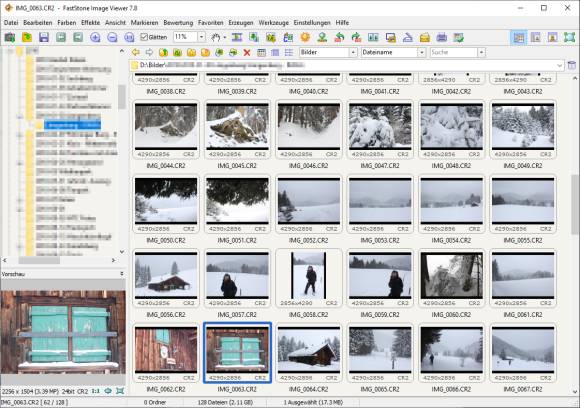
Bild 7: Bildbetrachter wie die kostenlose Software Faststone Image Viewer unterstützen zahlreiche RAW-Formate
Quelle: PCtipp.ch
RAW-Fotos bearbeiten
Der Klassiker zur Bearbeitung von RAW-Aufnahmen, analog zur klassischen Fotografie auch «Entwicklung» genannt, ist die Software Lightroom von Adobe. Sie ist nicht mehr als Einzel-Software, sondern nur noch im Abonnement zusammen mit Photoshop erhältlich. Das Kombiabo kostet Fr. 11.90 im Monat. Wer zusätzlich noch Zugriff auf Lightroom Classic haben will, zahlt sogar Fr. 23.90 monatlich. In beiden Varianten sind nicht nur die Desktop-, sondern auch die Smartphone- und Tablet-Versionen von Lightroom enthalten. Wer die Software erst einmal ausprobieren möchte, kann dies sieben Tage lang kostenlos tun, muss dazu aber einen Adobe-Account erstellen. Mehr dazu unter adobe.ch.
Dafür enthalten die Programme eine Reihe von KI-Funktionen (künstliche Intelligenz), die den Anwender bei der Bearbeitung seiner Aufnahmen unterstützen. So genügt es mittlerweile, einen Rahmen um ein Objekt zu ziehen, um es von der KI ausschneiden zu lassen, Bild 8. Anschliessend lassen sich solche Objekte leichter entfernen und per KI-Funktion Inhaltsbasierte Füllung automatisch und passend zur Umgebung ersetzen.

Bild 8: Die neue KI in Adobe Lightroom erkennt Objekte und stellt sie auf Wunsch frei
Quelle: PCtipp.ch
Alternative zu Lightroom
Wer kein monatliches Abonnement abschliessen will, für den bietet sich die kostenlose Alternative Raw Therapee (Download unter dem Link rawtherapee.com) an. Das Open-Source-Programm ist ebenfalls ein leistungsfähiger RAW-Konverter, mit dem Sie Ihre RAW-Aufnahmen bearbeiten und ins JPEG-, TIFF- oder PNG-Format konvertieren können. Ihr Original bleibt dabei jederzeit erhalten. Raw Therapee läuft sowohl unter Windows, macOS als auch unter Linux, erfordert aber mehr Aufwand bei der Einarbeitung als Adobe Lightroom. Doch wir helfen Ihnen gleich nachfolgend dabei.
RAW-Aufnahmen öffnen
Installieren und starten Sie Raw Therapee. Die Software erhalten Sie wie erwähnt unter der Internetadresse rawtherapee.com. Links sehen Sie mehrere Reiter. Der oberste ist die Dateiverwaltung. Klicken Sie darauf und navigieren Sie in einen Ordner mit RAW-Dateien. Wenn die Bilder im Hauptfenster nicht automatisch auftauchen, klicken Sie doppelt auf den Namen des Ordners, Bild 9.
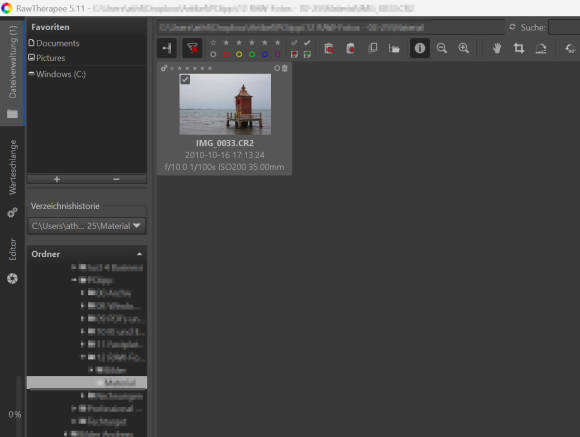
Bild 9: Bleibt der mittlere Bereich in RAW Therapee leer, klicken Sie doppelt auf den Namen des Ordners, den Sie öffnen wollen
Quelle: PCtipp.ch
RAW-Aufnahmen bearbeiten
RAW Therapee bietet rechts zahlreiche Bearbeitungsprofile. Unter Belichtung finden Sie Regler, Bild 10, die sich auf die Helligkeit, den Kontrast oder die Sättigung der Aufnahme auswirken. Über die kleinen Schaltflächen rufen Sie weitere Bearbeitungsmöglichkeiten auf. So finden Sie unter Details Regler für die Schärfe, unter Farbe den Weissabgleich, das Farbmanagement und Schalter für Filmsimulationen. Bei Transformieren passen Sie unter Drehen einen schiefen Horizont an.
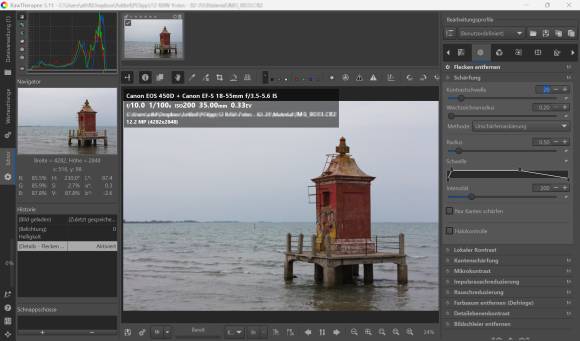
Bild 10: RAW Therapee bietet sehr viele praktische Regler zum Entwickeln von RAW-Aufnahmen
Quelle: PCtipp.ch
Vorgegebene Profile
Statt einfach immer nur an verschiedenen Reglern zu ziehen, können Sie auch auf eine Reihe mitgelieferter Profile zurückgreifen und von dort aus weitere Anpassungen vornehmen. Sie finden diese ganz oben unter Bearbeitungsprofile. Öffnen Sie das Menü und wählen Sie erst Standardprofile und danach zum Beispiel Auto-Matched Curve – ISO Medium aus, Bild 11. Wenn Sie später lieber wieder von vorn anfangen wollen, wählen Sie die Option (Neutral) aus dem Menü aus. Über die kleinen Schaltflächen rechts laden Sie weitere Profile oder speichern Ihre aktuelle Bearbeitung als neues Profil ab.
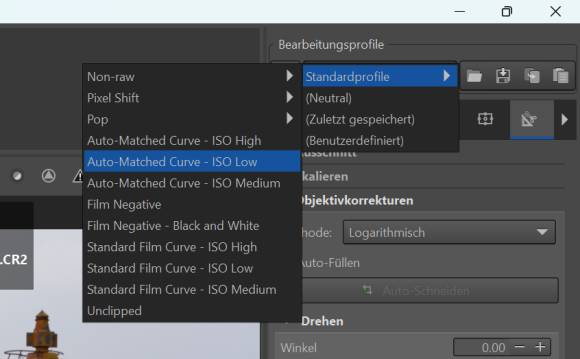
Bild 11: Mit den vorgegebenen Profilen führen Sie schnelle, erste Bearbeitungen durc
Quelle: PCtipp.ch
Bearbeitete Aufnahme speichern
Sobald Sie mit Ihren Änderungen zufrieden sind, speichern Sie das bearbeitete Foto als neue Datei ab, Bild 12. Klicken Sie dazu unten links auf das Disketten-Symbol mit dem nach unten zeigenden Pfeil. Vergeben Sie oben einen Namen für die Datei und wählen Sie den Ordner aus, in den sie gespeichert werden soll.
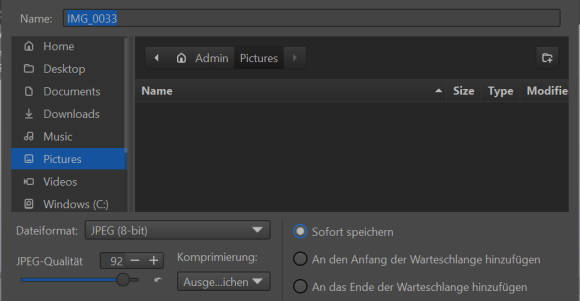
Bild 12: Beim Speichern einer bearbeiteten Rohaufnahme als JPEG-Datei bleibt das RAW-Original erhalten
Quelle: PCtipp.ch

Autor(in)
Andreas
Fischer











25.02.2025